こんにちは。Pooh@Tokyoです。
今回はiPhoneを英語設定で使う方法について書いていきます。
英語学習において大事な要素になるのが、
いかにして英語に数多く触れることができるか、ということです。
そこで、現在最も身近な存在になっているスマホを英語設定にすることで、
日常生活から英語に触れる環境を作ることができるます。
暇があったらスマホを見る習慣となっている方が多いので、
そのスキマ時間も英語学習に活用していきましょう。
iPhoneで英語設定を行う方法
今回はiPhoneでの英語設定方法についてまとめています。
まず「設定」アイコンを開き、「一般」をタップします。
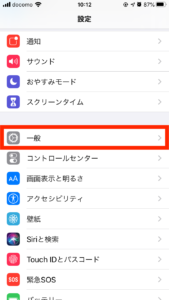
「言語と地域」をタップします。
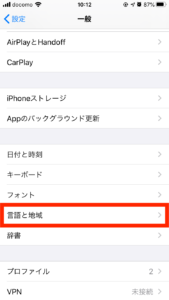
「iPhoneの使用言語」を選びます。
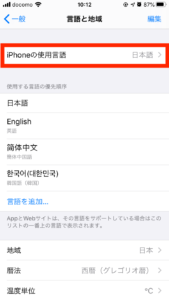
「English」をタップします。
(ちなみに中国語やハングルなど、多言語も選択することができます。)
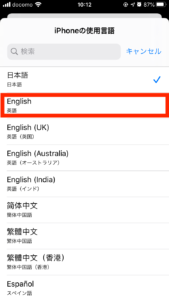
「英語に変更」という確認画面が出るのでタップします。
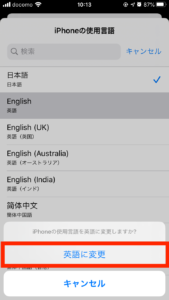
しばらくすると、画面が英語表記に変わります。これで英語設定完了です。
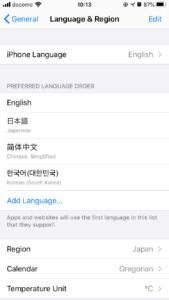
最初「一般」画面も「General」に変わり、英語表記になります。
トップページのアイコンも全て英語表記になります。
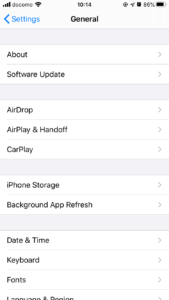
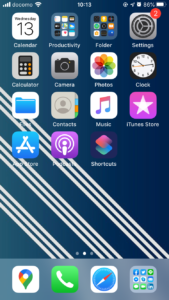
元に戻したい場合は、同じ手順を行えばOKです。
「Setting」→「General」→「Language & Region」→「iPhone Language」→「日本語」
iPhoneを英語設定で使用するメリット
最後に、iPhoneを英語表記で使用するメリットを挙げてみたいと思います。
・普段から英語に触れる環境を作ることができる
いまやスマホは生活に欠かせない端末になっており、気がついたらスマホを手にする習慣が身についています。
スマホが手放せないということは弊害もありますが、これを逆手に取ってスマホを英語表記にしてしまえば、この時間も英語学習に生かすことができます。
わずかなスキマ時間ですが、毎日の行動なので積み上げると相当な学習時間になるはずです。
・知らなかった英語表現に気づくことができる
スマホを英語表記にすると、知らなかった英語表現に気づく機会が数多く得ることができます。
例えば上記の設定方法でも、「設定」は「Setting」、「一般」は「General」、
「言語と地域」は「Language & Region」と、こういう風に表現するんだと気づくことができます。
最初は慣れるまでは違和感がありますが、日々使うと徐々に慣れてきます。
スマホで細部に至る高度な設定?をするようなことがなければ影響は少ないと思います。
まとめ
毎日使うスマホを英語表現にすることで、英語に触れる機会が多くなります。
テキストを読もうとするとそれなりの労力が必要ですが、
スマホは抵抗なく手に取れる端末なので、否が応でも英語に触れる環境を作ってしまいましょう。
ここまで読んでいただきまして、ありがとうございました。
![]()

コメント